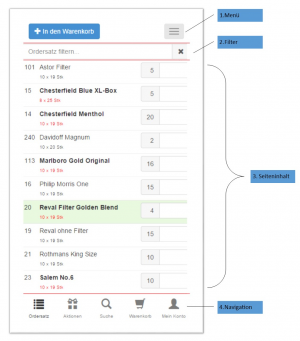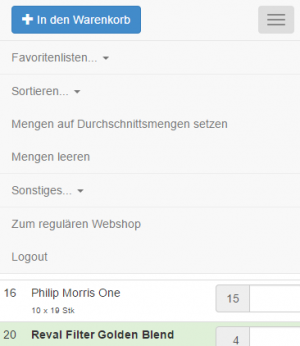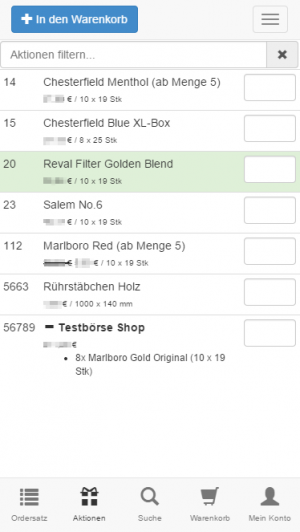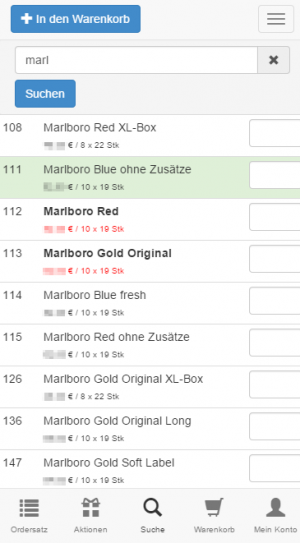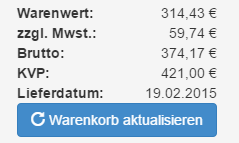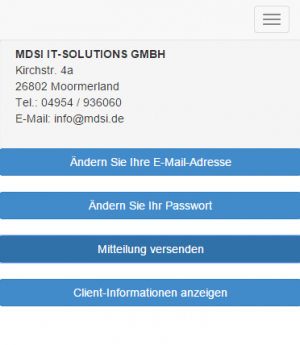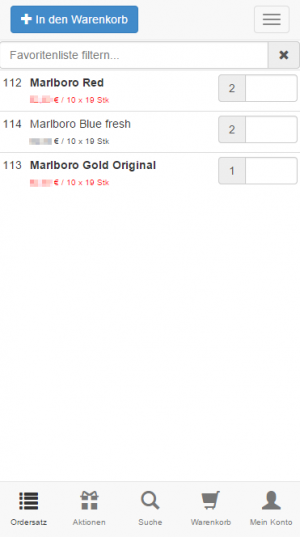VenditShop mobile: Unterschied zwischen den Versionen
| [unmarkierte Version] | [gesichtete Version] |
| (7 dazwischenliegende Versionen von 2 Benutzern werden nicht angezeigt) | |||
| Zeile 1: | Zeile 1: | ||
| − | {{SEITENTITEL: | + | {{SEITENTITEL:venditShop mobile}} |
| − | + | ||
| − | + | == Allgemeine Beschreibung == | |
| − | Standardmäßig kommt venditShop mobile bereits mit ausreichend Funktionalität, um den meisten Wünschen eines mobilen Onlineshops gerecht zu werden. Da es sich um eine Erweiterung für venditShop base handelt finden sich in der Mobil-Version bereits bekannte Funktionen, wie der Ordersatz oder die Aktionen, wieder. | + | {{toc}} |
| − | Um venditShop mobile nutzen zu können müssen venditShop base und venditTabak-2.0 verfügbar sein. | + | Beim venditShop mobile handelt es sich um eine für Mobilgeräte optimierte Variante von venditShop base. Sobald die URL des Webshops über ein Mobilgerät aufgerufen wird, so wird nach Nachfrage zur mobilen Version des Shops weitergeleitet. Standardmäßig kommt venditShop mobile bereits mit ausreichend Funktionalität, um den meisten Wünschen eines mobilen Onlineshops gerecht zu werden. Da es sich um eine Erweiterung für venditShop base handelt finden sich in der Mobil-Version bereits bekannte Funktionen, wie der Ordersatz oder die Aktionen, wieder. Um venditShop mobile nutzen zu können müssen venditShop base und venditTabak-2.0 verfügbar sein. <br style="clear:both;"/> |
| − | |||
| − | |||
==Aufbau== | ==Aufbau== | ||
| − | Anhand des beispielhaften Ordersatzes | + | [[Datei:VenditShopMobile.png|mini|''Anhand des beispielhaften Ordersatzes wird der generelle Aufbau von venditShop mobile erläutert.'']] |
| − | |||
===Menü=== | ===Menü=== | ||
| − | [[Datei:VenditShopMobileMenue.png| | + | [[Datei:VenditShopMobileMenue.png|mini|''Menü'']] |
| − | Das Menü ist permanent im Sichtbereich vorhanden und stellt die Hauptaktion der gewählten Maske zur Schau. Weiterhin lässt sich über den Button im rechten Abschnitt ein weiteres Kontext-Menü ausfahren. Dieses bietet, ebenfalls abhängig von der gewählten Maske, diverse weitere Funktionalitäten, wie beispielsweise eine | + | Das Menü ist permanent im Sichtbereich vorhanden und stellt die Hauptaktion der gewählten Maske zur Schau. Weiterhin lässt sich über den Button im rechten Abschnitt ein weiteres Kontext-Menü ausfahren. Dieses bietet, ebenfalls abhängig von der gewählten Maske, diverse weitere Funktionalitäten, wie beispielsweise eine Sortierfunktion, die Anzeige der AGB oder das Logout. Das Kontext-Menü legt sich über den Filter, den Seiteninhalt und falls notwendig auch über das Menü. |
| + | |||
====Filter==== | ====Filter==== | ||
Der Filter ist im Ordersatz, den Aktionen und dem Warenkorb vorhanden, um den jeweils dargestellten Seiteninhalt nach Belieben zu filtern, egal ob nach Bezeichnung, Durchschnittsmenge, Verpackung oder Preis. | Der Filter ist im Ordersatz, den Aktionen und dem Warenkorb vorhanden, um den jeweils dargestellten Seiteninhalt nach Belieben zu filtern, egal ob nach Bezeichnung, Durchschnittsmenge, Verpackung oder Preis. | ||
| + | |||
====Seiteninhalt==== | ====Seiteninhalt==== | ||
| − | Der Seiteninhalt variiert je nach gewähltem Menüpunkt. | + | Der Seiteninhalt variiert je nach gewähltem Menüpunkt. |
| + | |||
====Navigation==== | ====Navigation==== | ||
Über die Navigation findet die Steuerung des angezeigten Inhalts statt. Sie ist, wie das Menü, permanent im Sichtbereich vorhanden und stellt die verfügbaren Reiter dar. Der aktuell ausgewählte Menüpunkt wird visuell hervorgehoben. | Über die Navigation findet die Steuerung des angezeigten Inhalts statt. Sie ist, wie das Menü, permanent im Sichtbereich vorhanden und stellt die verfügbaren Reiter dar. Der aktuell ausgewählte Menüpunkt wird visuell hervorgehoben. | ||
| − | + | ||
===Ordersatz=== | ===Ordersatz=== | ||
Der Menüpunkt „Ordersatz“ stellt, analog zur Darstellung in venditShop base, den automatischen Ordersatz des Kunden dar. Die Artikel werden tabellarisch aufgelistet und neben dem Eingabefeld der Menge wird die durchschnittliche Bestellmenge des Artikels angezeigt. | Der Menüpunkt „Ordersatz“ stellt, analog zur Darstellung in venditShop base, den automatischen Ordersatz des Kunden dar. Die Artikel werden tabellarisch aufgelistet und neben dem Eingabefeld der Menge wird die durchschnittliche Bestellmenge des Artikels angezeigt. | ||
| Zeile 27: | Zeile 27: | ||
Die Hauptaktion im Menü ist „In den Warenkorb“ – durch das Auslösen dieser Aktion werden alle Artikel, bei denen eine Menge eingegeben wurde, dem Warenkorb hinzugefügt. | Die Hauptaktion im Menü ist „In den Warenkorb“ – durch das Auslösen dieser Aktion werden alle Artikel, bei denen eine Menge eingegeben wurde, dem Warenkorb hinzugefügt. | ||
Folgende Kontext-Menüpunkte bietet der Ordersatz: | Folgende Kontext-Menüpunkte bietet der Ordersatz: | ||
| − | * | + | * '''Favoritenlisten…''' |
| − | * | + | * '''Sortieren…''' Setzt die Sortierung entweder auf Standardsortierung (analog zu venditShop base) oder nach Artikelnummer bzw. Bezeichnung |
| − | + | * '''Mengen auf Durchschnittsmengen setzen''' Belegt alle Mengenfelder mit den Werten der durchschnittlichen Bestellmenge vor | |
| − | + | * '''Mengen leeren''' Entfernt alle Eingaben aus den Mengenfeldern | |
| − | + | * '''Sonstiges...''' Unter diesem Punkt befindet sich das Impressum, die AGB sowie Informationen zum Datenschutz | |
| − | * | + | * '''Zum regulären Webshop''' Leitet zur Desktop-Version (venditShop base) weiter |
| − | + | * '''Logout''' | |
| − | * | + | |
| − | |||
| − | * | ||
| − | |||
| − | |||
| − | |||
| − | * | ||
| − | |||
| − | * | ||
===Aktionen=== | ===Aktionen=== | ||
| − | [[Datei:VenditShopAktionen.png| | + | [[Datei:VenditShopAktionen.png|mini|''Aktionen'']] |
| − | Der Menüpunkt „Aktionen“ ist auch bereits durch venditShop base bekannt. Es werden alle für den Kunden verfügbaren Börsen und Kundenaktionen angezeigt. | + | Der Menüpunkt „Aktionen“ ist auch bereits durch venditShop base bekannt. Es werden alle für den Kunden verfügbaren Börsen und Kundenaktionen angezeigt. Bereits im Warenkorb vorhandene Positionen werden visuell hervorgehoben. Weiterhin lassen sich Börsen „auf- und zuklappen“, was die Positionen ein- bzw. ausblendet. Bei einer Kundenaktion wird die Menge angezeigt, ab der diese gilt – außerdem wird, bei aktivierter Anzeige des EKP, sowohl der ursprüngliche, als auch der Preis ab der entsprechenden Menge dargestellt, wenn sich diese unterscheiden. |
| − | Bereits im Warenkorb vorhandene Positionen werden visuell hervorgehoben. Weiterhin lassen sich Börsen „auf- und zuklappen“, was die Positionen ein- bzw. ausblendet. | + | |
| − | Bei einer Kundenaktion wird die Menge angezeigt, ab der diese gilt – außerdem wird, bei aktivierter Anzeige des EKP, sowohl der ursprüngliche, als auch der Preis ab der entsprechenden Menge dargestellt, wenn sich diese unterscheiden. | + | Die Hauptaktion des Menüs ist auch hier „In den Warenkorb“, wodurch alle Positionen mit eingetragener Menge in den Warenkorb übernommen werden. Im Kontext-Menü sind folgende Punkte enthalten: |
| − | Die Hauptaktion des Menüs ist auch hier „In den Warenkorb“, wodurch alle Positionen mit eingetragener Menge in den Warenkorb übernommen werden. | + | * '''Sortieren''' Setzt die Sortierung nach Artikelnummer oder Bezeichnung |
| − | Im Kontext-Menü sind folgende Punkte enthalten: | + | * '''Sonstiges…''' |
| − | * | + | * '''Zum regulären Webshop''' |
| − | + | * '''Logout''' | |
| − | + | ||
| − | * | ||
| − | * | ||
| − | * | ||
===Suche=== | ===Suche=== | ||
| − | [[Datei:VenditShopSuche.png| | + | [[Datei:VenditShopSuche.png|mini|''Suche'']] |
Über die Suche lässt sich das gesamte Sortiment durchsuchen, nicht nur die Aktionen oder der Ordersatz. Mittels des Eingabefelds lassen sich alle für den Webshop freigegebenen Artikel durch eine Freitext-Suche durchstöbern. Artikel, die in Kundenaktionen oder Börsen enthalten sind, werden im bereits erwähnten Design hervorgehoben - selbes gilt für den Hinweis auf bereits im Warenkorb enthaltene Positionen. | Über die Suche lässt sich das gesamte Sortiment durchsuchen, nicht nur die Aktionen oder der Ordersatz. Mittels des Eingabefelds lassen sich alle für den Webshop freigegebenen Artikel durch eine Freitext-Suche durchstöbern. Artikel, die in Kundenaktionen oder Börsen enthalten sind, werden im bereits erwähnten Design hervorgehoben - selbes gilt für den Hinweis auf bereits im Warenkorb enthaltene Positionen. | ||
Sobald zu Artikeln Mengen eingegeben wurden löst die Hauptaktion im Menü wieder die Übernahme der entsprechenden Positionen in den Warenkorb aus. | Sobald zu Artikeln Mengen eingegeben wurden löst die Hauptaktion im Menü wieder die Übernahme der entsprechenden Positionen in den Warenkorb aus. | ||
Die verfügbaren Kontext-Menüpunkte sind: | Die verfügbaren Kontext-Menüpunkte sind: | ||
| − | * | + | * '''Sortieren…''' |
| − | * | + | * '''Sonstiges…''' |
| − | * | + | * '''Zum regulären Webshop''' |
| − | * | + | * '''Logout''' |
| − | + | ||
| + | |||
===Warenkorb=== | ===Warenkorb=== | ||
| − | [[Datei:VenditShopMobile(1).png| | + | [[Datei:VenditShopMobile(1).png|mini|''Warenkorb'']] |
Im Warenkorb finden sich alle für den Bestellabschluss relevanten Daten - die zu bestellenden Artikel mit Mengen, das Lieferdatum, der gesamte Warenwert, etc. Über den eingebauten Filter kann der Kunde schnell herausfinden, ob die gewünschte Bestellung komplett ist. Sobald ein Mengenfeld angewählt wird ändert sich der „Bestellung abschicken“-Button in „Warenkorb aktualisieren“. Jeder Artikel kann über den „X“-Button entfernt oder die Bestellmenge über das Eingabefeld verändert werden. | Im Warenkorb finden sich alle für den Bestellabschluss relevanten Daten - die zu bestellenden Artikel mit Mengen, das Lieferdatum, der gesamte Warenwert, etc. Über den eingebauten Filter kann der Kunde schnell herausfinden, ob die gewünschte Bestellung komplett ist. Sobald ein Mengenfeld angewählt wird ändert sich der „Bestellung abschicken“-Button in „Warenkorb aktualisieren“. Jeder Artikel kann über den „X“-Button entfernt oder die Bestellmenge über das Eingabefeld verändert werden. | ||
| − | |||
Folgende Kontext-Menüpunkte sind im Warenkorb enthalten: | Folgende Kontext-Menüpunkte sind im Warenkorb enthalten: | ||
| − | * | + | * '''Warenkorb leeren''' Entfernt alle Positionen aus der aktuellen Bestellung |
| − | + | * '''Sortieren…''' | |
| − | * | + | * '''Sonstiges…''' |
| − | * | + | * '''Zum regulären Webshop''' |
| − | * | + | * '''Logout''' |
| − | * | + | |
| + | '''Hinweis:''' venditShop base und venditShop mobile „teilen“ sich die Positionen der aktuellen Bestellung – der Kunde kann eine Bestellung also in der Mobil-Version beginnen und in der Desktop-Version beenden! | ||
| − | |||
| − | |||
===Mein Konto=== | ===Mein Konto=== | ||
| − | [[Datei:VenditShopMobileKonto.png| | + | [[Datei:VenditShopMobileKonto(2).png|mini|''Mein Konto'']] |
Unter dem Menüpunkt „Mein Konto“ werden die Kontodaten des Kunden ausgewiesen. Analog zu venditShop base lassen sich hier die Zugangsdaten für das Webshop-Konto ändern, eine Mitteilung an den Betreiber des Shops versenden, sowie Informationen über das genutzte Endgerät anzeigen. | Unter dem Menüpunkt „Mein Konto“ werden die Kontodaten des Kunden ausgewiesen. Analog zu venditShop base lassen sich hier die Zugangsdaten für das Webshop-Konto ändern, eine Mitteilung an den Betreiber des Shops versenden, sowie Informationen über das genutzte Endgerät anzeigen. | ||
Das Kontext-Menü enthält folgende Punkte: | Das Kontext-Menü enthält folgende Punkte: | ||
| − | * | + | * '''Sonstiges…''' |
| − | * | + | * '''Zum regulären Webshop''' |
| − | * | + | * '''Logout''' |
| + | |||
| − | |||
===Einstellungen=== | ===Einstellungen=== | ||
venditShop mobile bietet einige globale Konfigurationsmöglichkeiten, die Ihren Wünschen gemäß eingestellt werden können. Da venditShop sich stetig weiterentwickelt werden mit der Zeit weitere Einstellungsmöglichkeiten hinzukommen. | venditShop mobile bietet einige globale Konfigurationsmöglichkeiten, die Ihren Wünschen gemäß eingestellt werden können. Da venditShop sich stetig weiterentwickelt werden mit der Zeit weitere Einstellungsmöglichkeiten hinzukommen. | ||
| Zeile 97: | Zeile 85: | ||
====EKP anzeigen==== | ====EKP anzeigen==== | ||
Blendet pro Artikel in jeder verfügbaren Maske den Einkaufspreis des Kunden ein. | Blendet pro Artikel in jeder verfügbaren Maske den Einkaufspreis des Kunden ein. | ||
| + | |||
====KVP anzeigen==== | ====KVP anzeigen==== | ||
Blendet pro Artikel in jeder verfügbaren Maske den Verkaufspreis des Kunden ein. | Blendet pro Artikel in jeder verfügbaren Maske den Verkaufspreis des Kunden ein. | ||
| + | |||
====Gebinde/Verpackung anzeigen==== | ====Gebinde/Verpackung anzeigen==== | ||
Blendet pro Artikel in jeder verfügbaren Maske das Gebinde/die Verpackung ein. | Blendet pro Artikel in jeder verfügbaren Maske das Gebinde/die Verpackung ein. | ||
| + | |||
====Captcha==== | ====Captcha==== | ||
Standardmäßig ist für das Login in venditShop mobile die Eingabe eines Captcha erforderlich. Sollte dies nicht gewünscht sein so kann das Captcha komplett entfernt werden. Alternativ kann das Captcha auch erschwert werden, indem zufällig generierte Linien über den Code gelegt werden. | Standardmäßig ist für das Login in venditShop mobile die Eingabe eines Captcha erforderlich. Sollte dies nicht gewünscht sein so kann das Captcha komplett entfernt werden. Alternativ kann das Captcha auch erschwert werden, indem zufällig generierte Linien über den Code gelegt werden. | ||
| + | |||
==Erweiterungen== | ==Erweiterungen== | ||
venditShop base versteht sich bereits als individuell zugeschnittene Softwarelösung – venditShop mobile ist davon nicht ausgenommen. Erweiterungswünsche jeglicher Art werden auf Realisierbarkeit geprüft und wunschgemäß implementiert. | venditShop base versteht sich bereits als individuell zugeschnittene Softwarelösung – venditShop mobile ist davon nicht ausgenommen. Erweiterungswünsche jeglicher Art werden auf Realisierbarkeit geprüft und wunschgemäß implementiert. | ||
| − | === | + | |
| − | [[Datei:VenditShopMobileFavoritenliste.png| | + | ===Mobile Favoritenlisten=== |
| + | [[Datei:VenditShopMobileFavoritenliste.png|mini|''Favoritenliste'']] | ||
Favoritenlisten bieten dem Kunden die Möglichkeit Bestellungen über eigens erstellte Listen zu tätigen. Standardmäßig nach den selbst gepflegten Kriterien sortiert, werden alle Positionen der entsprechenden Liste aufgeführt. Pro Artikel wird, analog zum Ordersatz, die hinterlegte „Standard“-Bestellmenge ausgewiesen. | Favoritenlisten bieten dem Kunden die Möglichkeit Bestellungen über eigens erstellte Listen zu tätigen. Standardmäßig nach den selbst gepflegten Kriterien sortiert, werden alle Positionen der entsprechenden Liste aufgeführt. Pro Artikel wird, analog zum Ordersatz, die hinterlegte „Standard“-Bestellmenge ausgewiesen. | ||
Das Erzeugen der Listen findet in venditShop base statt. | Das Erzeugen der Listen findet in venditShop base statt. | ||
Kontext-Menüpunkte: | Kontext-Menüpunkte: | ||
| − | * | + | * '''Autom. Ordersatz''' Wechselt die Ansicht wieder zum regulären Ordersatz |
| − | + | * '''Favoritenlisten…''' Bietet die Möglichkeit zu anderen Favoritenlisten zu wechseln | |
| − | * | + | * '''Sortieren…''' Setzt die Sortierung auf den Standard oder nach Artikelnummer bzw. Bezeichnung. Alternativ ist auch eine eigene Sortierung möglich. |
| − | + | * '''Mengen auf Durchschnittsmengen setzen''' | |
| − | * | + | * '''Mengen leeren''' |
| − | + | * '''Sonstiges…''' | |
| − | + | * '''Zum regulären Webshop''' | |
| − | + | * '''Logout''' | |
| − | |||
| − | * | ||
| − | * | ||
| − | * | ||
| − | * | ||
| − | * | ||
Aktuelle Version vom 26. Februar 2021, 11:10 Uhr
Allgemeine Beschreibung
Inhaltsverzeichnis |
Beim venditShop mobile handelt es sich um eine für Mobilgeräte optimierte Variante von venditShop base. Sobald die URL des Webshops über ein Mobilgerät aufgerufen wird, so wird nach Nachfrage zur mobilen Version des Shops weitergeleitet. Standardmäßig kommt venditShop mobile bereits mit ausreichend Funktionalität, um den meisten Wünschen eines mobilen Onlineshops gerecht zu werden. Da es sich um eine Erweiterung für venditShop base handelt finden sich in der Mobil-Version bereits bekannte Funktionen, wie der Ordersatz oder die Aktionen, wieder. Um venditShop mobile nutzen zu können müssen venditShop base und venditTabak-2.0 verfügbar sein.
Aufbau
Menü
Das Menü ist permanent im Sichtbereich vorhanden und stellt die Hauptaktion der gewählten Maske zur Schau. Weiterhin lässt sich über den Button im rechten Abschnitt ein weiteres Kontext-Menü ausfahren. Dieses bietet, ebenfalls abhängig von der gewählten Maske, diverse weitere Funktionalitäten, wie beispielsweise eine Sortierfunktion, die Anzeige der AGB oder das Logout. Das Kontext-Menü legt sich über den Filter, den Seiteninhalt und falls notwendig auch über das Menü.
Filter
Der Filter ist im Ordersatz, den Aktionen und dem Warenkorb vorhanden, um den jeweils dargestellten Seiteninhalt nach Belieben zu filtern, egal ob nach Bezeichnung, Durchschnittsmenge, Verpackung oder Preis.
Seiteninhalt
Der Seiteninhalt variiert je nach gewähltem Menüpunkt.
Über die Navigation findet die Steuerung des angezeigten Inhalts statt. Sie ist, wie das Menü, permanent im Sichtbereich vorhanden und stellt die verfügbaren Reiter dar. Der aktuell ausgewählte Menüpunkt wird visuell hervorgehoben.
Ordersatz
Der Menüpunkt „Ordersatz“ stellt, analog zur Darstellung in venditShop base, den automatischen Ordersatz des Kunden dar. Die Artikel werden tabellarisch aufgelistet und neben dem Eingabefeld der Menge wird die durchschnittliche Bestellmenge des Artikels angezeigt. Je nach globaler Konfiguration (Abschnitt 1.7.) werden pro Artikel der EKP, der KVP, sowie die Verpackung dargestellt. Ist ein Artikel in einer Börse vorhanden oder gibt es eine passende Kundenaktion, so wird die Bezeichnung fett dargestellt, und der Artikel-Detailbereich in roter Schrift hervorgehoben. Ist ein Artikel bereits im Warenkorb enthalten, so wird durch farbliche Markierung der gesamten Zeile darauf aufmerksam gemacht. Die Hauptaktion im Menü ist „In den Warenkorb“ – durch das Auslösen dieser Aktion werden alle Artikel, bei denen eine Menge eingegeben wurde, dem Warenkorb hinzugefügt. Folgende Kontext-Menüpunkte bietet der Ordersatz:
- Favoritenlisten…
- Sortieren… Setzt die Sortierung entweder auf Standardsortierung (analog zu venditShop base) oder nach Artikelnummer bzw. Bezeichnung
- Mengen auf Durchschnittsmengen setzen Belegt alle Mengenfelder mit den Werten der durchschnittlichen Bestellmenge vor
- Mengen leeren Entfernt alle Eingaben aus den Mengenfeldern
- Sonstiges... Unter diesem Punkt befindet sich das Impressum, die AGB sowie Informationen zum Datenschutz
- Zum regulären Webshop Leitet zur Desktop-Version (venditShop base) weiter
- Logout
Aktionen
Der Menüpunkt „Aktionen“ ist auch bereits durch venditShop base bekannt. Es werden alle für den Kunden verfügbaren Börsen und Kundenaktionen angezeigt. Bereits im Warenkorb vorhandene Positionen werden visuell hervorgehoben. Weiterhin lassen sich Börsen „auf- und zuklappen“, was die Positionen ein- bzw. ausblendet. Bei einer Kundenaktion wird die Menge angezeigt, ab der diese gilt – außerdem wird, bei aktivierter Anzeige des EKP, sowohl der ursprüngliche, als auch der Preis ab der entsprechenden Menge dargestellt, wenn sich diese unterscheiden.
Die Hauptaktion des Menüs ist auch hier „In den Warenkorb“, wodurch alle Positionen mit eingetragener Menge in den Warenkorb übernommen werden. Im Kontext-Menü sind folgende Punkte enthalten:
- Sortieren Setzt die Sortierung nach Artikelnummer oder Bezeichnung
- Sonstiges…
- Zum regulären Webshop
- Logout
Suche
Über die Suche lässt sich das gesamte Sortiment durchsuchen, nicht nur die Aktionen oder der Ordersatz. Mittels des Eingabefelds lassen sich alle für den Webshop freigegebenen Artikel durch eine Freitext-Suche durchstöbern. Artikel, die in Kundenaktionen oder Börsen enthalten sind, werden im bereits erwähnten Design hervorgehoben - selbes gilt für den Hinweis auf bereits im Warenkorb enthaltene Positionen. Sobald zu Artikeln Mengen eingegeben wurden löst die Hauptaktion im Menü wieder die Übernahme der entsprechenden Positionen in den Warenkorb aus. Die verfügbaren Kontext-Menüpunkte sind:
- Sortieren…
- Sonstiges…
- Zum regulären Webshop
- Logout
Warenkorb
Im Warenkorb finden sich alle für den Bestellabschluss relevanten Daten - die zu bestellenden Artikel mit Mengen, das Lieferdatum, der gesamte Warenwert, etc. Über den eingebauten Filter kann der Kunde schnell herausfinden, ob die gewünschte Bestellung komplett ist. Sobald ein Mengenfeld angewählt wird ändert sich der „Bestellung abschicken“-Button in „Warenkorb aktualisieren“. Jeder Artikel kann über den „X“-Button entfernt oder die Bestellmenge über das Eingabefeld verändert werden. Folgende Kontext-Menüpunkte sind im Warenkorb enthalten:
- Warenkorb leeren Entfernt alle Positionen aus der aktuellen Bestellung
- Sortieren…
- Sonstiges…
- Zum regulären Webshop
- Logout
Hinweis: venditShop base und venditShop mobile „teilen“ sich die Positionen der aktuellen Bestellung – der Kunde kann eine Bestellung also in der Mobil-Version beginnen und in der Desktop-Version beenden!
Mein Konto
Unter dem Menüpunkt „Mein Konto“ werden die Kontodaten des Kunden ausgewiesen. Analog zu venditShop base lassen sich hier die Zugangsdaten für das Webshop-Konto ändern, eine Mitteilung an den Betreiber des Shops versenden, sowie Informationen über das genutzte Endgerät anzeigen. Das Kontext-Menü enthält folgende Punkte:
- Sonstiges…
- Zum regulären Webshop
- Logout
Einstellungen
venditShop mobile bietet einige globale Konfigurationsmöglichkeiten, die Ihren Wünschen gemäß eingestellt werden können. Da venditShop sich stetig weiterentwickelt werden mit der Zeit weitere Einstellungsmöglichkeiten hinzukommen.
EKP anzeigen
Blendet pro Artikel in jeder verfügbaren Maske den Einkaufspreis des Kunden ein.
KVP anzeigen
Blendet pro Artikel in jeder verfügbaren Maske den Verkaufspreis des Kunden ein.
Gebinde/Verpackung anzeigen
Blendet pro Artikel in jeder verfügbaren Maske das Gebinde/die Verpackung ein.
Captcha
Standardmäßig ist für das Login in venditShop mobile die Eingabe eines Captcha erforderlich. Sollte dies nicht gewünscht sein so kann das Captcha komplett entfernt werden. Alternativ kann das Captcha auch erschwert werden, indem zufällig generierte Linien über den Code gelegt werden.
Erweiterungen
venditShop base versteht sich bereits als individuell zugeschnittene Softwarelösung – venditShop mobile ist davon nicht ausgenommen. Erweiterungswünsche jeglicher Art werden auf Realisierbarkeit geprüft und wunschgemäß implementiert.
Mobile Favoritenlisten
Favoritenlisten bieten dem Kunden die Möglichkeit Bestellungen über eigens erstellte Listen zu tätigen. Standardmäßig nach den selbst gepflegten Kriterien sortiert, werden alle Positionen der entsprechenden Liste aufgeführt. Pro Artikel wird, analog zum Ordersatz, die hinterlegte „Standard“-Bestellmenge ausgewiesen. Das Erzeugen der Listen findet in venditShop base statt. Kontext-Menüpunkte:
- Autom. Ordersatz Wechselt die Ansicht wieder zum regulären Ordersatz
- Favoritenlisten… Bietet die Möglichkeit zu anderen Favoritenlisten zu wechseln
- Sortieren… Setzt die Sortierung auf den Standard oder nach Artikelnummer bzw. Bezeichnung. Alternativ ist auch eine eigene Sortierung möglich.
- Mengen auf Durchschnittsmengen setzen
- Mengen leeren
- Sonstiges…
- Zum regulären Webshop
- Logout